Звуковая карта ct4810 как подключить
В конце 90-х звуковая карта Creative SB Live! произвела революцию в области записи и воспроизведения звука на персональном компьютере. Вся мощь чипов EMU10K1 и EMU10K2, на которых собрано семейство SB Live!, идёт на обработку самого звука, не загружая центральный процессор. Они работает со звуком с частотой до 48 kHz. Соотношение сигнал/шум составляет 96dB. Картой поддерживаются стандарты: DirectSound, DirectSound3D, Environmental Audio Extensions (EAX). К сожалению, эпоха Windows XP закончилось, а с ней и время активного использования SB Live!, так как Creative прекратила поддержку этих звуковых карт.
Благодаря Евгению Гаврилову и его проекту kX Project, звуковые карточки серии SB Live! получили вторую жизнь. Им написаны драйвера для операционных систем Windows 7, 8, 10, в том числе x64. Стабильную версию драйвера можно скачать из вложения в конце данной статьи.
Список звуковых карт, поддерживаемых проектом kX Project:
— The E-mu Audio Production Studio (APS) card;
— The motherboard models of 10k1 cards (M002, M003 and others);
— PCI256 (CT4890, CT4891 and CT4893) and PCI512 (CT4820 and SB0150);
— including OEM model (CT4790);
— The original Live! (CT4620) and Live! Value cards (CT4670);
— The Live! X-Gamer, Live! MP3+, Live! Player 1024, Live! Platinum cards (CT4760) and value cards (CT4780);
— The Live! X-Gamer 5.1, Live! MP3+ 5.1, Live! Player 5.1, Live! Platinum 5.1, Live!;
— Digital Entertainment 5.1 cards (SB0060, SB0100, SB0102, SB0220, SB0222, SB0103 and SB0105) and Value 5.1 (SB0101);
— The generic and custom OEM Live cards (CT4830, CT4831, CT4832, CT4850, CT4870, CT4871 and CT4872);
— The Audigy series, including the Audigy MP3+, X-Gamer, Platinum and OEM cards (CT0070, CT0072, SB0090 and SB0092);
— The Audigy 2 series, including Gamer, Platinum, Platinum eX and OEM cards (SB0242, SB0244, SB0320, SB0240, SB0240P, SB0280);
— The Audigy 2 ZS series, including Audigy 2 ZS Gamer, Platinum and OEM cards (SB0350);
— The Audigy 2 ZS Platinum Pro is not fully supported yet. There are issues with the line in ADC;
— 24/96 support for the Audigy 2 and Audigy 2 ZS cards is under development;
— Audigy 2 Value (SB0400), Audigy 2 ZS Notebook (SB0350) and Audigy 4 Pro (SB0380) cards are partially supported;
— Soundblaster Live! 5.1 cards (SB022x) are supported;
— Soundblaster Live! 24 Bit and Audigy LS are incompatible with kX, since they do not use the 10kX chips;
— Audigy2 ZS Notebook is supported, although some limitations apply;
— E-mu E-DSP based PCI devices are supported (0404, 1212, 1820, . ).
Порядок установки драйвера в Windows 7 x64:
2. Ставим карточку в PCI слот, грузим ОС и ставим драйвер:
3. Если после перезагрузки компьютера звука нет, а в трее шкала со звуком есть, и все признаки того, что дрова встали — делаем следующее: Панель управления => Звук и ставим «Master Mixer» устройством по умолчанию как на картинке.
4. Если звук по-прежнему не появился — убеждаемся что в «диспетчере KX» отключён реверс тыла и фронта.

5. Если из колонок идет треск — кликаем правой кнопкой мыши на иконке KX в трее, «настройки» => «настройка буферов» и выставляем значения (1024KB, 9600bytes (
10.00ms), 16384bytes, 6 buffers, 4096 samples) как на картинке и жмём галочку:
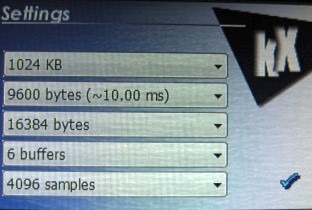
Еще вариант настройки:
— идем «Панель управления» => «Звук», переключаемся на режим «Wave Out 2/3»

Используем KX-диспетчер с тонкими настройками: C:\Program Files\kX Audio Driver\3550\kxmixer.exe
1. Микрофон должен быть воткнут в красный/розовый порт вашей карты SB Live!;
2. «Панель управления» => «Звук». Вкладка «Запись» должна выглядеть как на картинке.

3. Открываем «диспетчер KX»: kxmixer.exe, во вкладке «AC97-кодек» ставим источник — «Мик», включаем и увеличиваем шкалу «Analog Recording Gain:»

4. Во вкладке «Запись» включаем и увеличиваем шкалу «Запись с AC97-кодека»:

5. Проверьте стоит ли процесс kxmixer.exe (диспетчер KX) в автозагрузке, иначе при перезагрузке все значения сбросятся.
Надеюсь данная новость будет приятной для многих любителей качественного звука.
Для подключения некоторого нового оборудования к компьютеру требуется наличие доступа к материнской плате. Это касается, в частности, подключения новой внешней звуковой платы.

- Как подключить звуковую карту Creative
- Как подключить звуковую карту
- Как включить встроенную звуковую карту
Для начала выберите новую звуковую карту. Для этого изучите характеристика вашей материнской платы. Выясните тип разъема, к которому подключается звуковая карта. Обычно это слоты PCI или PCI Express. Прочтите инструкцию к материнской плате.
В том случае, если у вас нет ее в наличии, посетите официальный производителя вашей материнской платы. Найдите там требуемые данные.
Приобретите новую звуковую карту. В данном случае это карта фирмы Creative. Выключите компьютер. Разберите системный блок для получения доступа к материнской плате. Извлеките старую звуковую карту, если таковая имеется и установите на ее место новое устройство.
Включите компьютер. Установите драйверы на вашу звуковую карту. Для этого рекомендуют использовать диск, поставляемый в комплекте с оборудованием. Если такой диск отсутствует, то откройте диспетчер устройств. Найдите там ваш новый звуковой адаптер.
Кликните по его названию правой кнопкой мыши и выберите пункт «Обновить драйверы». В следующем окне укажите параметр «Автоматический поиск и установка драйверов».
Если и таким способом установить драйверы не получилось, то установите программу Sam Drivers. Запустите ее и откройте пункт «Установка драйверов Driver Pack Solution». Дождитесь завершения сканирования оборудования и установленных для него программ.
Выделите вашу звуковую карту или драйверы к ней (Audio Drivers, Sound Drivers). Нажмите кнопки «Установить» или «Обновить». Подождите, пока программа автоматически установит подходящие драйверы. Перезагрузите компьютер. Убедитесь в наличии звука.
Creative 7.1
Имею колонки 7.1, звуковая карта на 5.1 соответственно подключил 5 колонок и суббуреф, но играют.
Creative
поставил звуковую карту Creative 5.1 vx sb 1070 установил драйвера с нета тк в комплекте при.
Creative ES (SB0162)
Доброго времени суток! имеется данная старушка - Creative ES (SB0162), вроде бы всё хорошо 10-ка.
Creative Audigy SE vs Creative Audigy 2 ZS
Если рассматривать звуковую карту исключительно для прослушивания музыки, есть ли смысл менять.
ИД оборудования:
PCI\VEN_1013&DEV_6005&SUBSYS_00000000&REV_01
PCI\VEN_1013&DEV_6005&SUBSYS_00000000
PCI\VEN_1013&DEV_6005&REV_01
PCI\VEN_1013&DEV_6005
PCI\VEN_1013&DEV_6005&CC_040100
PCI\VEN_1013&DEV_6005&CC_0401
Совместимые ИД:
PCI\VEN_1013&CC_040100
PCI\VEN_1013&CC_0401
PCI\VEN_1013
PCI\CC_040100
PCI\CC_0401
2. В стандартных драйверах windows попробуйте найти.
3. Ну и последнее если не получится открываете окно и выкидывайте карту тобишь х** что с ней сделаешь.
4. Ищите в интернете переходник Game tо USB. Вам нужен на 25 контактов, просто есть на 30 и 42. Нашёл у себя старый джойстик с подключением к компу через Game-порт. а купить новый усб джойстик за 300-500 рублей не легче попробоуй еще эти. Один из них драйвер по чипу, один (написано) до Vista x64 - и может подойти. попробоуй еще эти. Один из них драйвер по чипу, один (написано) до Vista x64 - и может подойти.
Не подходят. Может я что то не так делаю? Устанавливаю через диспетчер устройств : обновление драйверов- Выполнить поиск драйверов на этом компьютере- выбрать драйвера из списка уже установленных драйверов- установить с дика- потом выбираю папку с дровами. Правильно делая?
Накрылась на Windows7 встроенная звуковая карта на материнке.
Нашёл у себя старую карту CRIATIVE LABS Model CT 4810
Можно её на семёрке поставить?
Где на семёрке сделать переключения с одной карты на другую?
Провозился пол дня ничего не получается, похоже рукие кривые.
Правой кнопкой мыши по значку звука и выбрать "Wiedergabegeräte" Там выставить стандартное устройство.
Пробовал нет результата.
Карта там отсвечивается? Если музыка играет шкала прыгает? Вроде как эта карта не поддерживается на win7.
Драйвер установился (глянь в диспетчере устройств)?
Изображения
Да, шкала эта прыгает, но толку мало.
Скорее всего семёрка не поддерживает эту карту.
Спецы где Вы?
Скорее всего семёрка не поддерживает эту карту.
Пожалуйста зарегистрируйся для просмотра данной ссылки на страницу. написано
There are no driver updates for PCI 128 (CT4700) and PCI 64 cards based on the ES1370, ES1371 and ES1373 Chipsets for Windows Me/2000/XP - you must use the drivers built into these operating systems.
If your Sound Blaster card is one of the following cards, you can download and install the file capp_setupus.exe.
Creative Ensoniq AudioPCI (CT4810, CT4811, CT4812, CT4815 and CT4816)
Vibra 128 (CT4810, CT4811, CT4812, CT4815 & CT4816)
Sound Blaster PCI 128 (CT4750/CT4751)
Медленно цепь кручу, Еду, куда хочу .
Этот драйвер для Vista,но стоит попробовать.
Устанавливать только в ручную!
Пожалуйста зарегистрируйся для просмотра прикрепленного файла.
Думаю,стоит зайти в Bios и отключить встроенную звуковуху
Эта звуковая карта CRIATIVE LABS Model CT 4810 не поддерживается Windows 7 64bit.
Вообще , все карты Creative Labs серии CT не поддерживаются Windows 7.
Читайте также:


